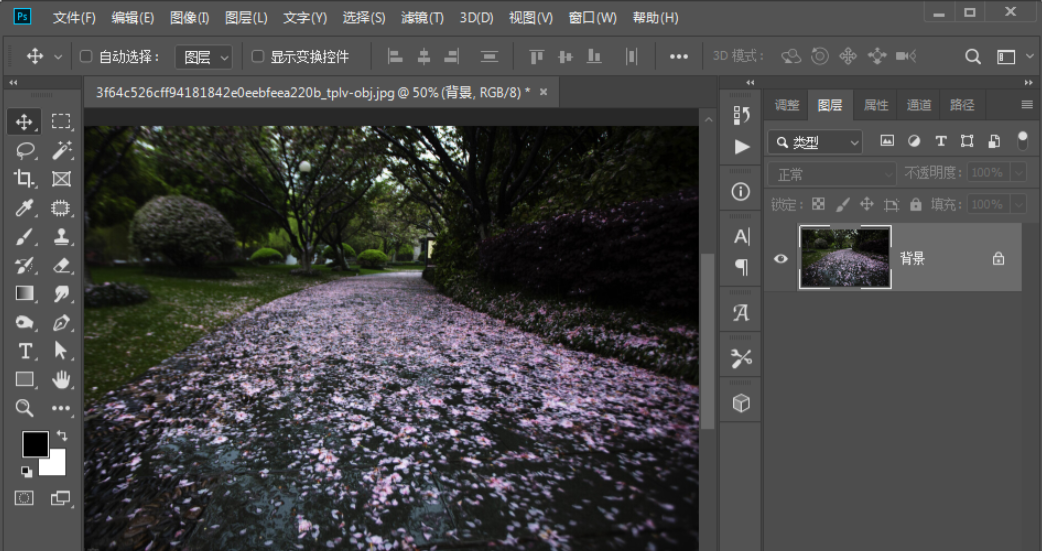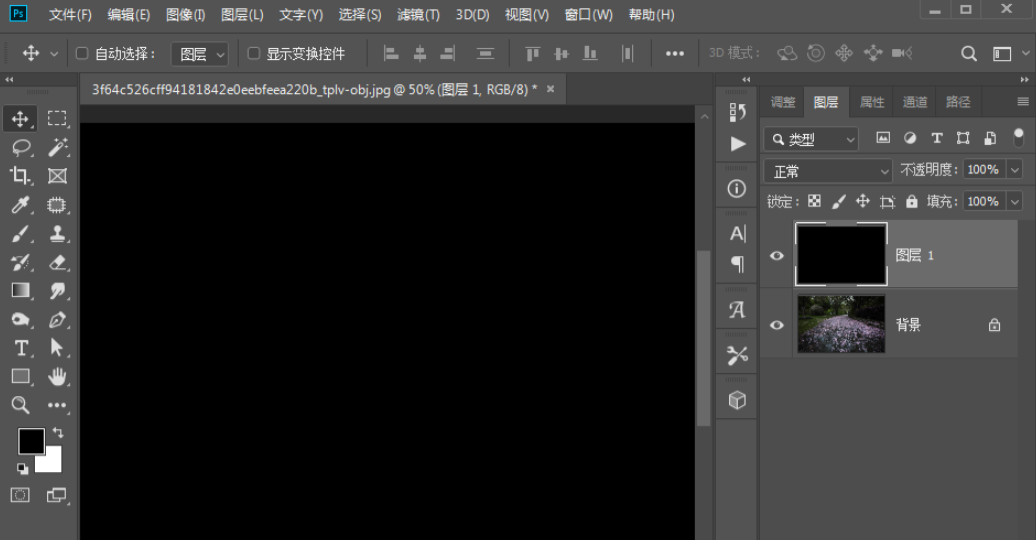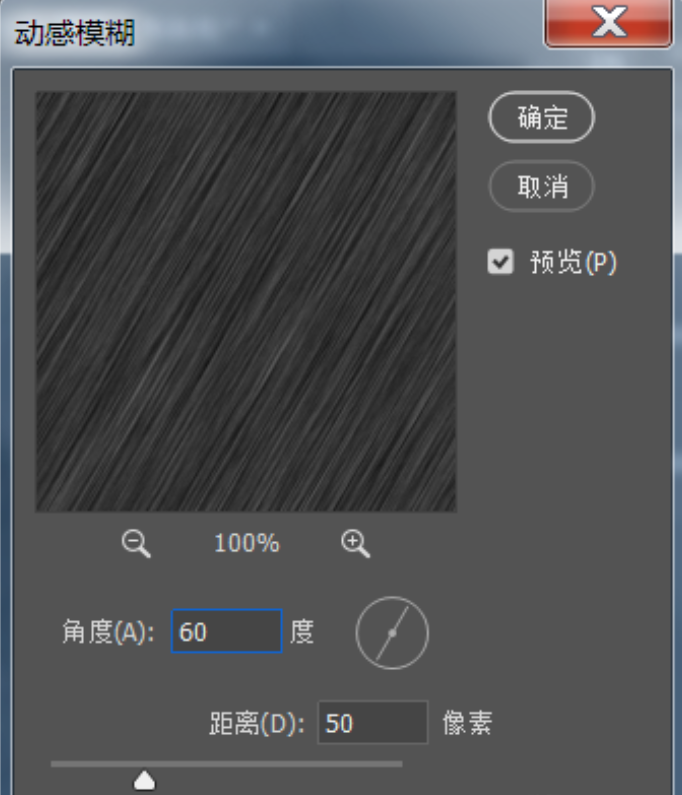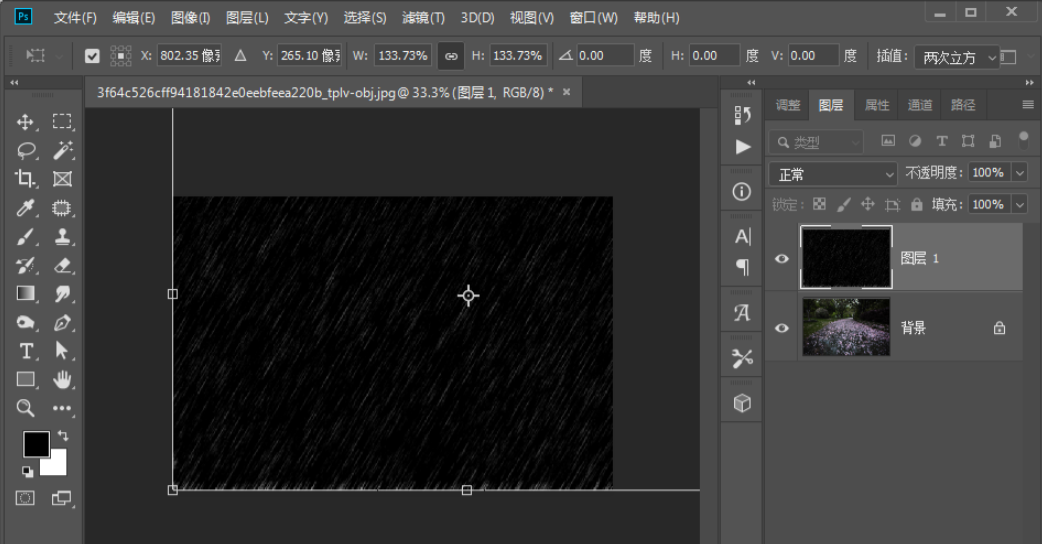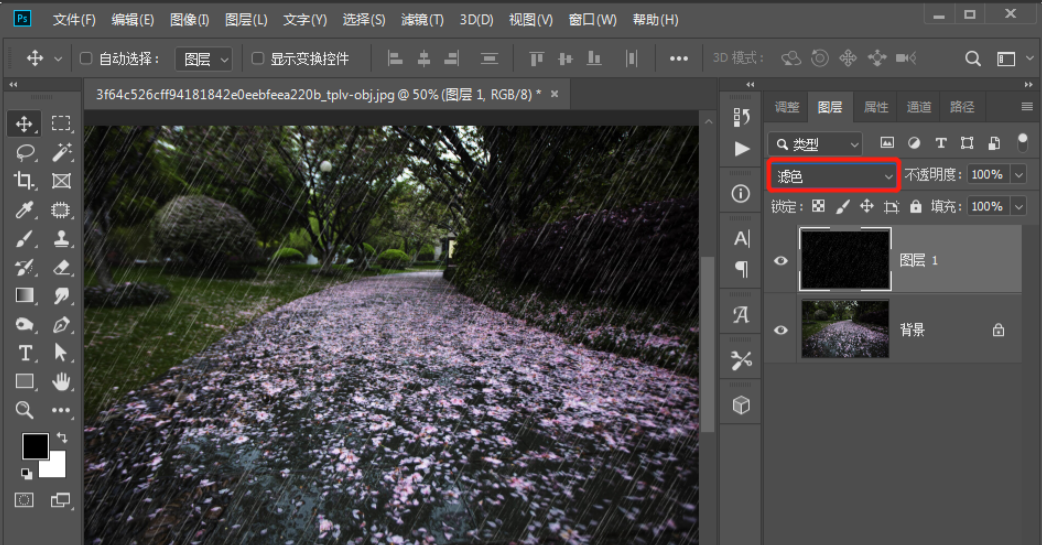今天的教程我们用PS制作下雨的效果,一起来学习吧!
1、下雨效果。
打开一张图片。
新建一个图层,按“Alt+delete”快捷键填充黑色。
点击菜单栏的“滤镜”、“杂色”、“添加杂色”。数量50左右,勾选单色,高斯分布。
点击菜单栏的“滤镜”、“模糊”、“动感模糊”。随便设置一个角度,距离设置50左右。
执行“Ctrl+L”调出色阶,拖动黑色滑块,调整合适的雨点数量。
执行“Ctrl+T”自由变换,放大雨点图层。
更改图层混合模式为“滤色”。雨点效果就做好了。
如果觉得效果不明显,可以执行“Ctrl+J”复制雨点图层增强效果。或者使用“曲线工具”提亮增强效果。
2、动态下雨效果。
需要制作动态的下雨效果,执行“Ctrl+E”合并雨点图层。
执行“Ctrl+J”快捷键复制一个雨点图层,使用“移动工具”向下移动合适的距离。
再次执行“Ctrl+J”快捷键复制一个雨点图层,向下移动合适的距离。
点击菜单栏的“窗口”找到“时间轴”,打开时间轴面板。如果是第一次使用“时间轴”,选择创建帧动画。
时间选择0.1秒,播放方式设置为“永远”。
隐藏第二和第三个雨点图层,保留第一个雨点图层。添加一帧。
隐藏第一和第三个雨点图层,保留第二个雨点图层。添加一帧。
隐藏第一和第二个雨点图层,保留第三个雨点图层。点击“播放”按钮就可以看到动画效果了。
执行“Ctrl+Alt+shift+S”储存为“GIF”格式的图片,就可以发送给朋友看你亲手制作的动画效果了。
以上就是今天的内容,关注官网,每天分享不同设计教程!